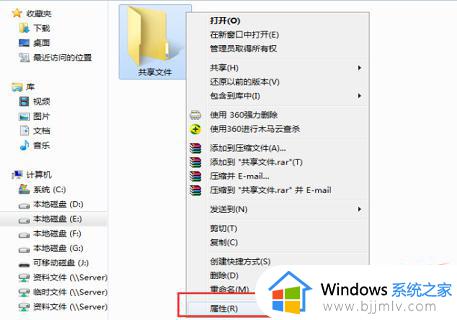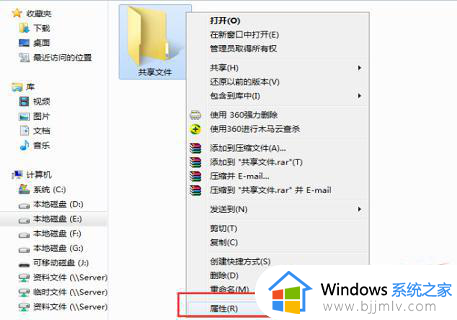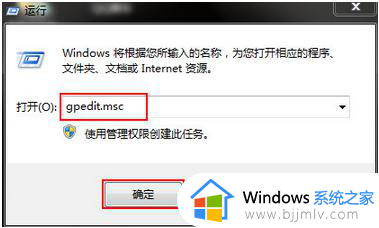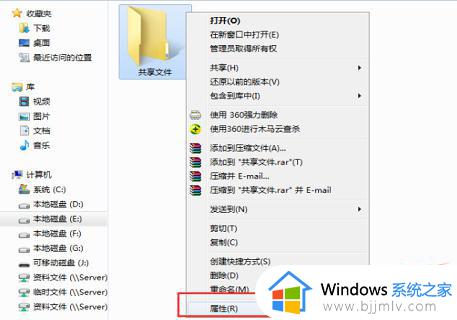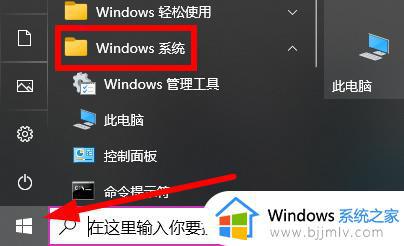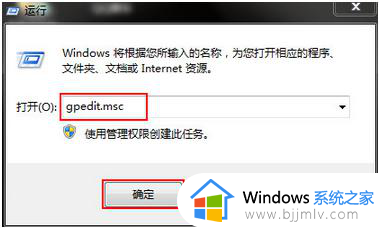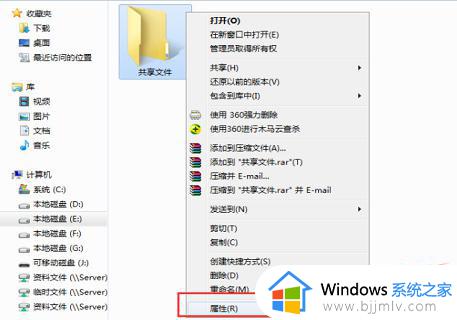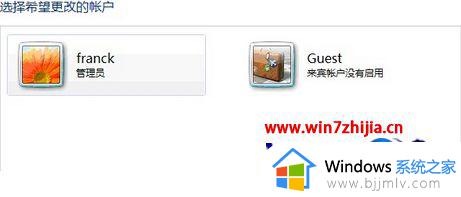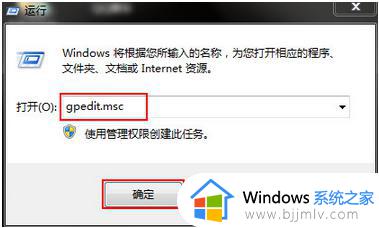win7共享磁盘后无权限访问怎么办 win7电脑磁盘共享没有权限访问如何解决
我们很多小伙伴在日常使用win7操作系统的时候,我们为了和别人共享资料,这个时候我们就会选择共享磁盘,但是最近有小伙伴遇到了电脑磁盘共享没有权限访问的情况,对此我们应该怎么办,下面小编就教大家win7电脑磁盘共享没有权限访问如何解决,快来一起看看吧。
具体方法如下:
一、首先要知道的是,win7系统的安全机制验证很完整,如果是磁盘盘符共享的情况下最好制定账户权限才可以,而guest的默认权限非常的小,必须给予足够的权限才可以,最好不要用guest而是指定一个新的账户,专门用于共享访问之用;
二、首先要建立一个新的账户,administrator账户即可。
三、然后设置磁盘共享就可以了:
1、鼠标右击相应硬盘盘符,选择“属性”;
2、在弹出的对话框中选择“高级共享”;
3、在弹出的对话框中选择“共享次文件夹”和“权限”;
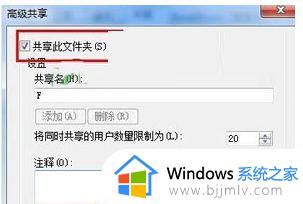
4、添加之前新建的账户,给予相应的权限;
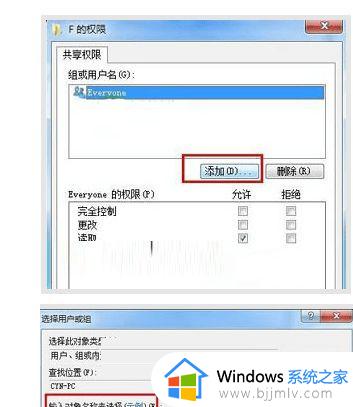
5、然后使用这个账户的用户名和密码就能顺利访问共享的磁盘了。
以上全部内容就是小编带给大家的win7电脑磁盘共享没有权限访问解决方法详细内容分享啦,还不清楚怎么解决的小伙伴就快点跟着小编的内容进行操作吧。